Esta funcionalidad se encuentra en fase beta, lo que significa que estamos trabajando para optimizarla. Si tienes alguna duda ponte en contacto con nuestro equipo de soporte.
La página Agregar producto(Beta) permite crear y editar productos y sus correspondientes SKU en el Admin VTEX. Para agregar un nuevo producto sigue los pasos a continuación:
- En el Admin VTEX, accede a Catálogo>Productos y SKUs o ingresa Productos y SKUs en la barra de búsqueda en la parte superior de la página.
- Haz clic en
+ Agregar producto. - Define si el producto que vas a crear estará activo en la tienda. Para que el producto se cree como activo en la tienda debes seleccionar la opción Activo en la esquina superior derecha de la página. Si deseas crear un producto en modo inactivo, haz clic en el botón y observa que la opción cambia a Inactivo. También puedes activarlo posteriormente desde la página de edición del producto o desde la lista de productos.
- Rellena la información solicitada en cada pestaña; a continuación, proporcionamos detalles sobre cada una.
- Selecciona la opción Activo en la parte superior derecha de la página para activar el SKU.
- Haz clic en
Guardar.
Una vez hecho esto, el producto se activará y estará disponible en tu tienda.
Si tras crear el producto no se muestra en el sitio web de tu tienda, consulta el artículo ¿Por qué el producto no aparece en el sitio web?, para saber cómo solucionar este problema.
Producto
En esta pestaña se realiza el registro del producto, para lo que es necesario rellenar los campos que se describen a continuación con las características del ítem.
Información general
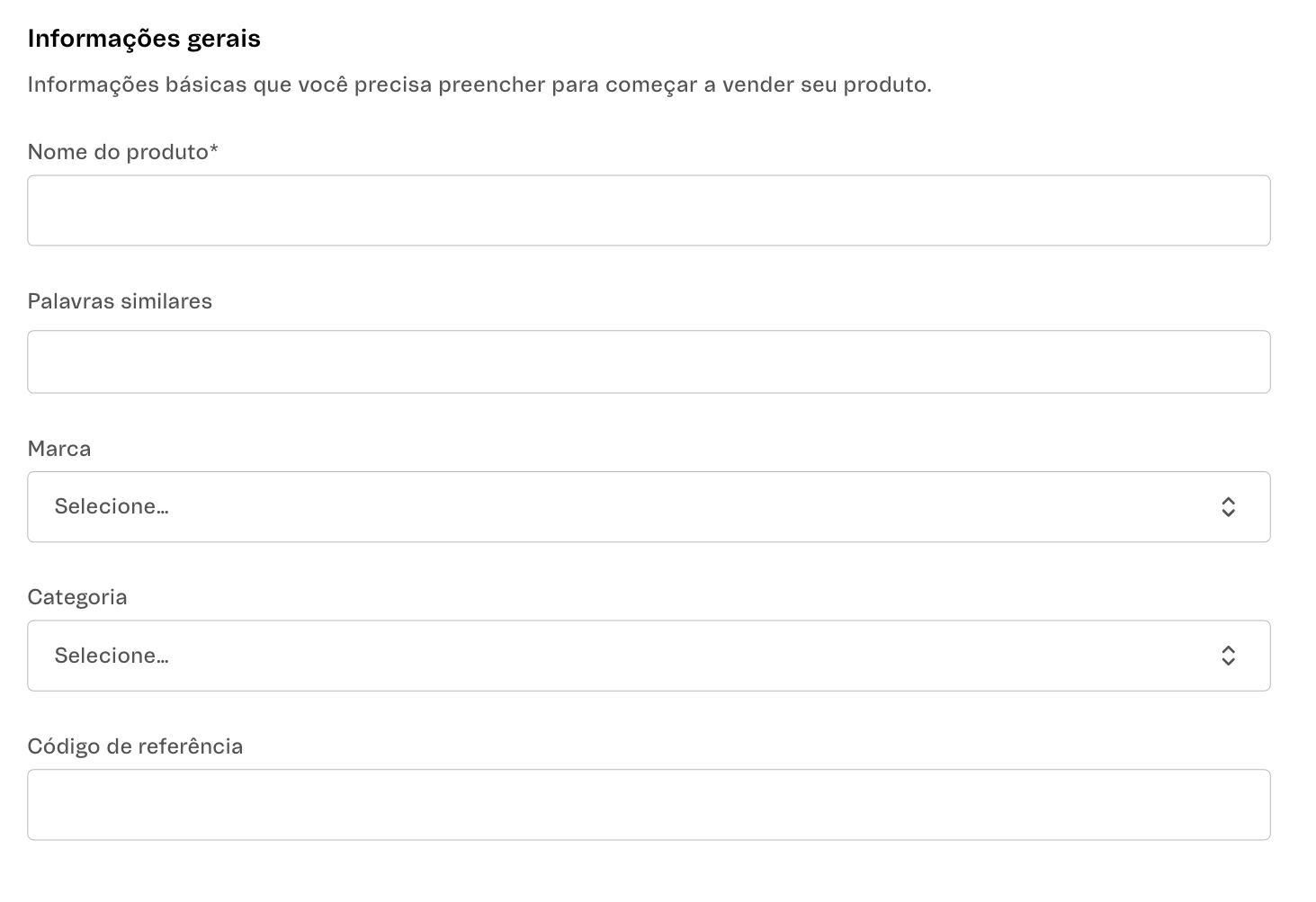
- Palabras sustitutas: ingresa sinónimos de términos relacionados con el nombre asignado al producto, separados por comas (,). Este campo es importante para ampliar el alcance de las búsquedas y debe respetarse el límite de 8000 caracteres.
Ejemplo: para el producto Calzado deportivo Ultralight, las palabras similares podrían ser: Tenis ultraligeros, Zapatillas de deporte Ultra. No es necesario rellenar este campo si tu tienda utiliza VTEX Intelligent Seach. Para saber más, consulta el artículo Sinónimos.
- Marca: selecciona una marca ya registrada en la tienda para relacionarla con el producto. Campo obligatorio. Ejemplo: SportXtreme.
- Categoría: selecciona la categoría o subcategoría relacionada con el producto. Campo obligatorio. Ejemplo: Calzado deportivo.
- Código de referencia: ingresa el código de referencia único del producto para facilitar la organización de tu tienda. Ejemplo: TXU1234.
Descripción
En este paso, debes ingresar una descripción de la información más importante relacionada con el producto. El texto debe ser un resumen sencillo y fácilmente comprensible para el cliente.
Ejemplo: "El calzado deportivo Ultralight es la elección perfecta para atletas que buscan alto rendimiento y comodidad. Con un diseño innovador y materiales de alta tecnología, estos tenis proporcionan máxima ligereza y resistencia durante la actividad física."
El editor de texto de la descripción es de tipo texto enriquecido, es decir, tienes a tu disposición varios recursos de formato utilizando la barra de herramientas de este campo, ilustrada a continuación.
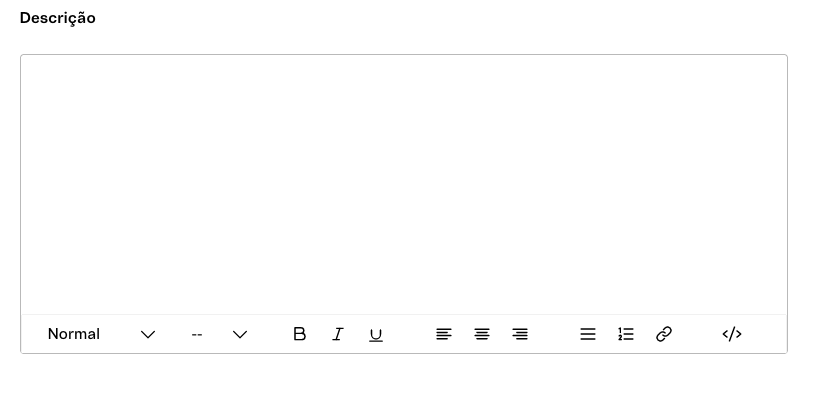
-
Estilos: define el estilo del texto seleccionado. Las opciones son: Normal y Título 1 hasta Título 6. Tamaño de la fuente: modifica el tamaño de la fuente del texto seleccionado. Puedes elegir un valor entre 10 y 36 puntos.
-
Negrita: aplica formato de negrita al texto seleccionado.
-
Cursiva: aplica formato de cursiva al texto seleccionado.
-
Subrayado: subraya el texto seleccionado.
-
Alinear texto a la izquierda: alinea el texto seleccionado a la izquierda.
-
Centrar texto: centra el texto seleccionado.
-
Alinear texto a la derecha: alinea el texto seleccionado a la derecha.
-
Lista con viñetas: transforma el texto seleccionado en un elemento de una lista organizada con viñetas.
-
Lista numerada: transforma el texto seleccionado en un elemento de una lista ordenada numéricamente.
-
Agregar link: vincula un link al texto seleccionado. Al hacer clic en este botón, debes ingresar la siguiente información y después hacer clic en
Guardar.- Texto del link: ingresa el texto que contendrá el link.
- URL: inserta el link cuyo texto redireccionará al usuario.
- Abrir link en una nueva pestaña: selecciona esta opción si deseas que el usuario abra la página en una nueva pestaña del navegador cuando haga clic en el link. No la selecciones si el objetivo es que el usuario acceda al link en la misma pestaña.
-
Código fuente: muestra el código fuente de la descripción en HTML. Si lo deseas, puedes editar la descripción directamente desde el código fuente. Para regresar a la vista anterior, debes volver a hacer clic en el botón del código fuente.
SEO
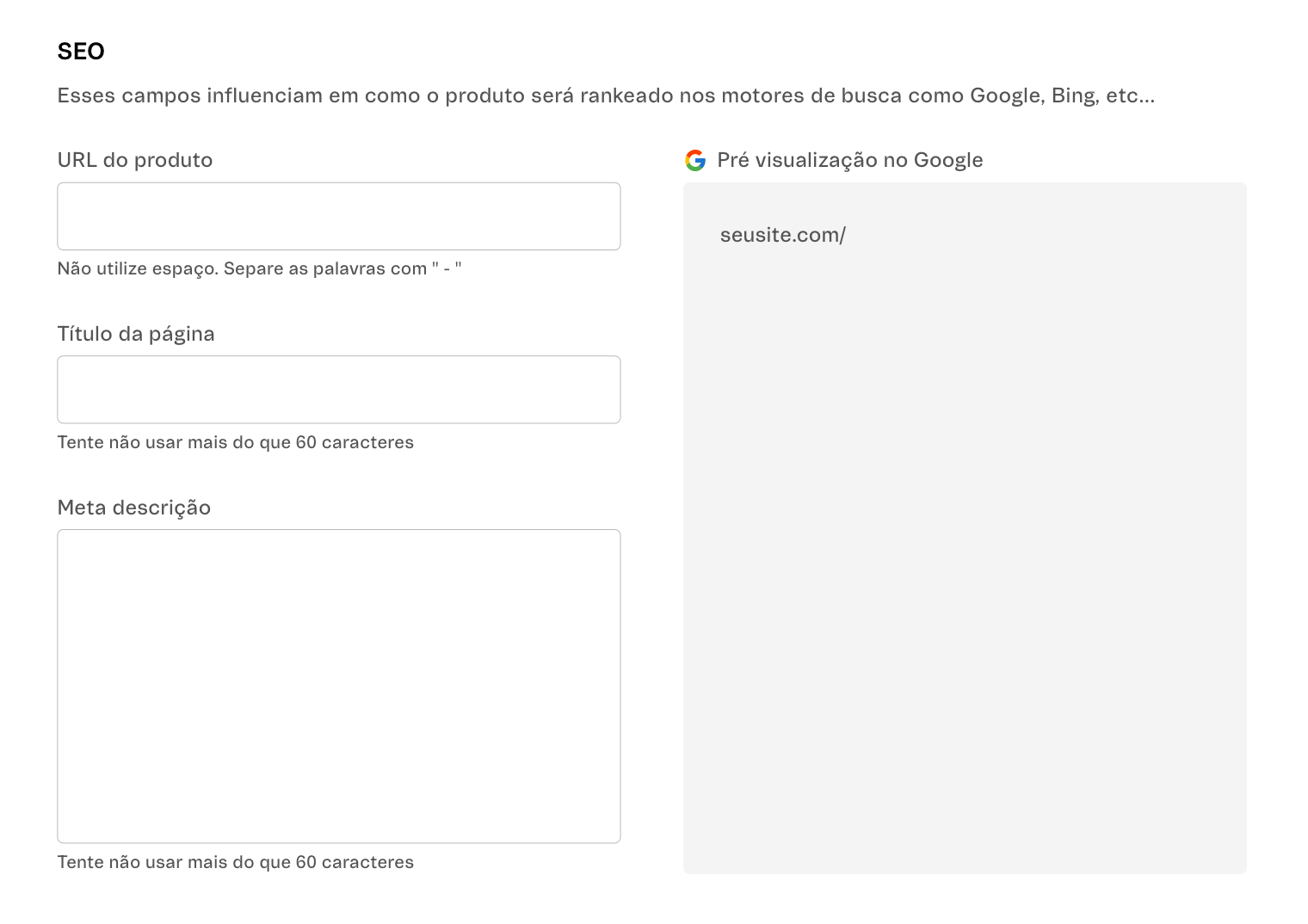
- URL del producto: ingresa la URL a través de la cual se podrá acceder al producto en la tienda. En este campo no se pueden utilizar espacios ni caracteres especiales. Si la URL está compuesta por más de una palabra, debes separarlas con un
-. Campo obligatorio. Ejemplo: calzado-deportivo-ultralight. - Título de la página: ingresa el título de la página del producto. Para optimizar la posición de tu producto en los resultados de búsqueda, es recomendable no exceder los 60 caracteres. Campo obligatorio. Ejemplo: Calzado deportivo Ultralight.
- Metadescripción: ingresa el título de la página del producto. Para optimizar la posición de tu producto en los resultados de búsqueda, es recomendable no exceder los 60 caracteres. Campo obligatorio. Ejemplo: Te presentamos el calzado deportivo Ultralight de SportXtreme, perfecto para atletas que buscan ligereza y máxima resistencia durante la actividad física.
Operaciones y logística
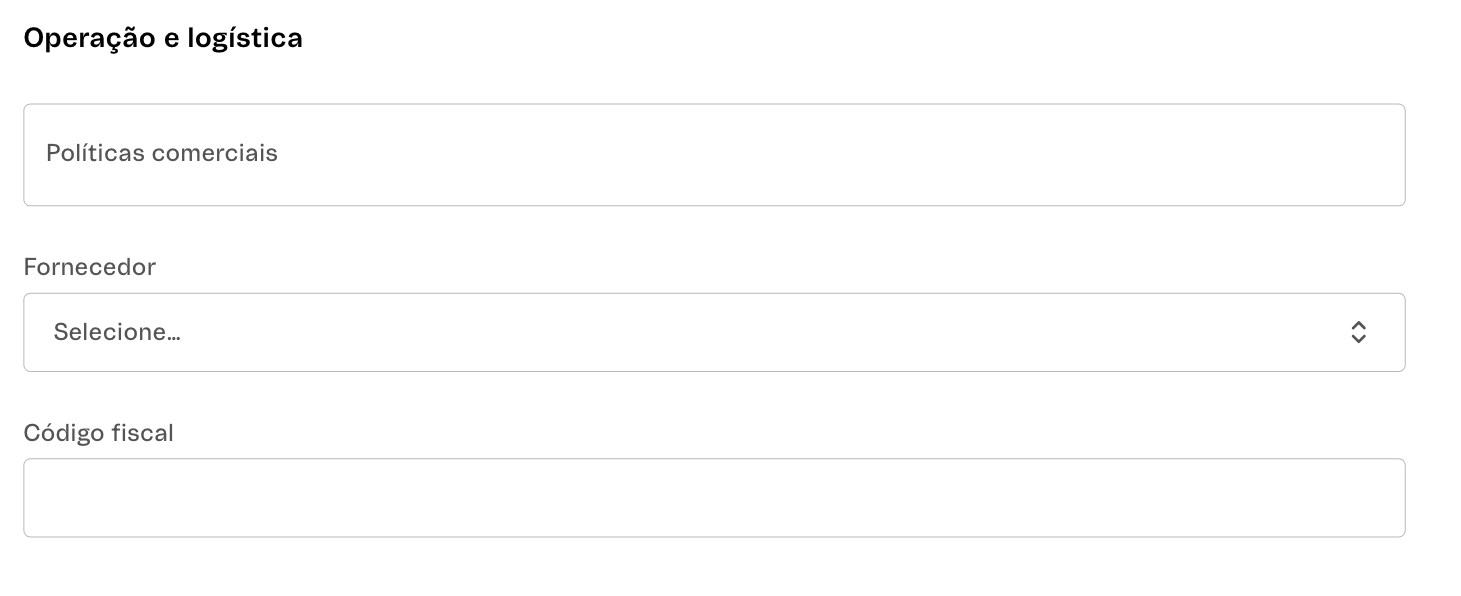
-
Políticas comerciales: selecciona una o más políticas comerciales para relacionarlas con el producto y determinar en qué marketplaces estará disponible. Si no seleccionas ninguna política comercial, el producto se vinculará a todas ellas de manera predeterminada. Ejemplo: B2C.
-
Proveedor: selecciona un proveedor ya registrado en tu tienda para relacionarlo con el producto.
-
Código fiscal: ingresa el número de identificación fiscal del producto.
Visibilidad
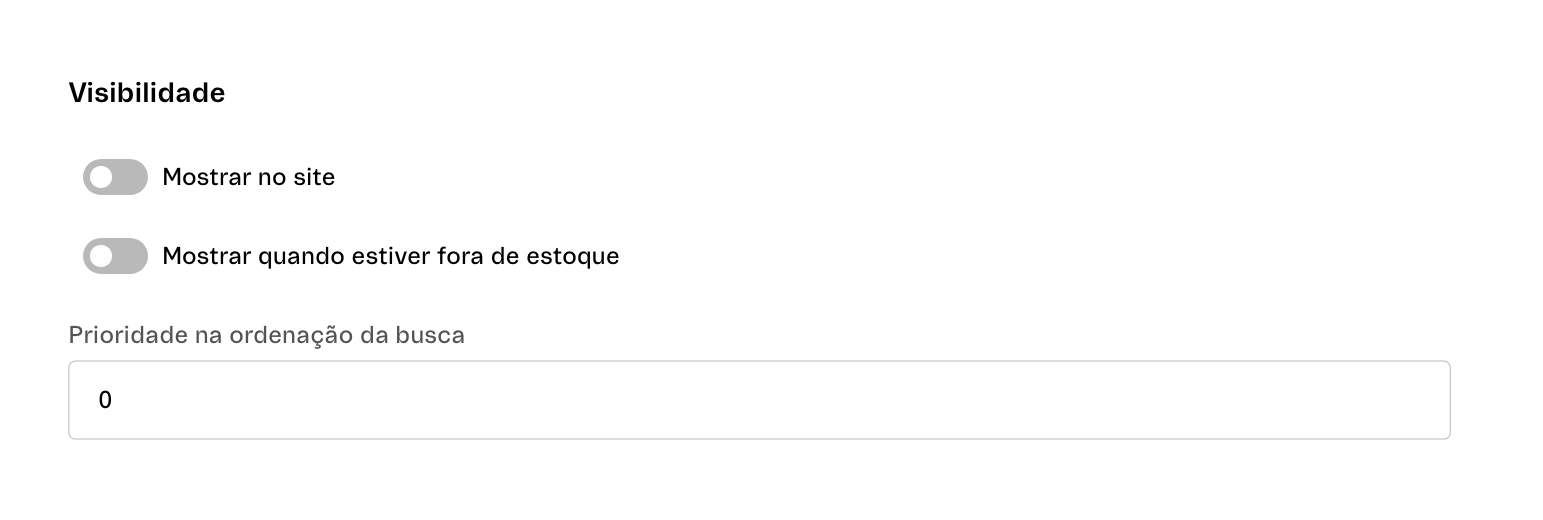
- Mostrar cuando no tenga stock: activa o desactiva la opción de mostrar el producto en la tienda incluso si está fuera de stock. Si está activada, el producto agotado se mostrará en tu tienda en el formato Avísame, campo en que el cliente informa su email para ser avisado cuando el producto vuelva a estar disponible. Si la opción está desactivada, el producto no se mostrará en la tienda cuando esté agotado.
- Prioridad en el orden de búsqueda: ingresa un valor numérico para definir la prioridad en la página de resultados de búsqueda. Consulta el artículo ¿Cómo funciona el campo Score?, para saber más sobre este campo. Si tu tienda utiliza VTEX Intelligent Search, consulta ¿Cómo funciona VTEX Intelligent Search?
Atributos
Dependiendo de la categoría a la que pertenece el producto que creaste, en la pestaña Atributos pueden aparecer campos para rellenar. Estos campos son especificaciones que puedes añadir a tus SKU para atribuir características a los productos de tu tienda.
Si creaste algún campo de producto que sea obligatorio, el producto solo podrá activarse una vez que se haya rellenado la especificación.
En la pestaña Atributos se mostrarán los grupos de especificaciones con las especificaciones que registres. Como se puede observar en la imagen, el grupo de especificación es Características y las especificaciones registradas son Video y Ver más.
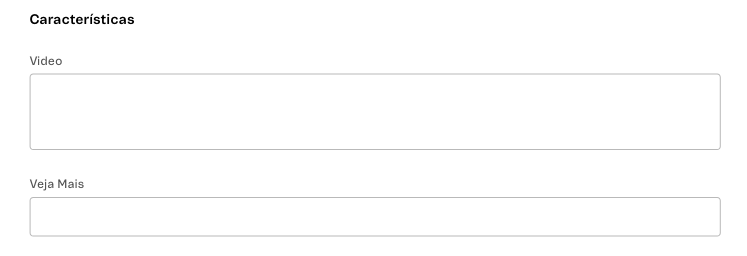
SKUs
En esta pestaña, registrarás los SKUs que estarán vinculados al producto que creaste anteriormente.
El producto debe tener al menos un SKU activo para estar disponible en tu tienda. Es necesario adjuntar una imagen al SKU para activarlo.
Especificaciones
Aquí se mostrarán las especificaciones anteriormente creadas para los SKU. Si creaste algún campo de SKU obligatorio, el SKU solo podrá activarse una vez que se haya rellenado esa especificación.
Información general
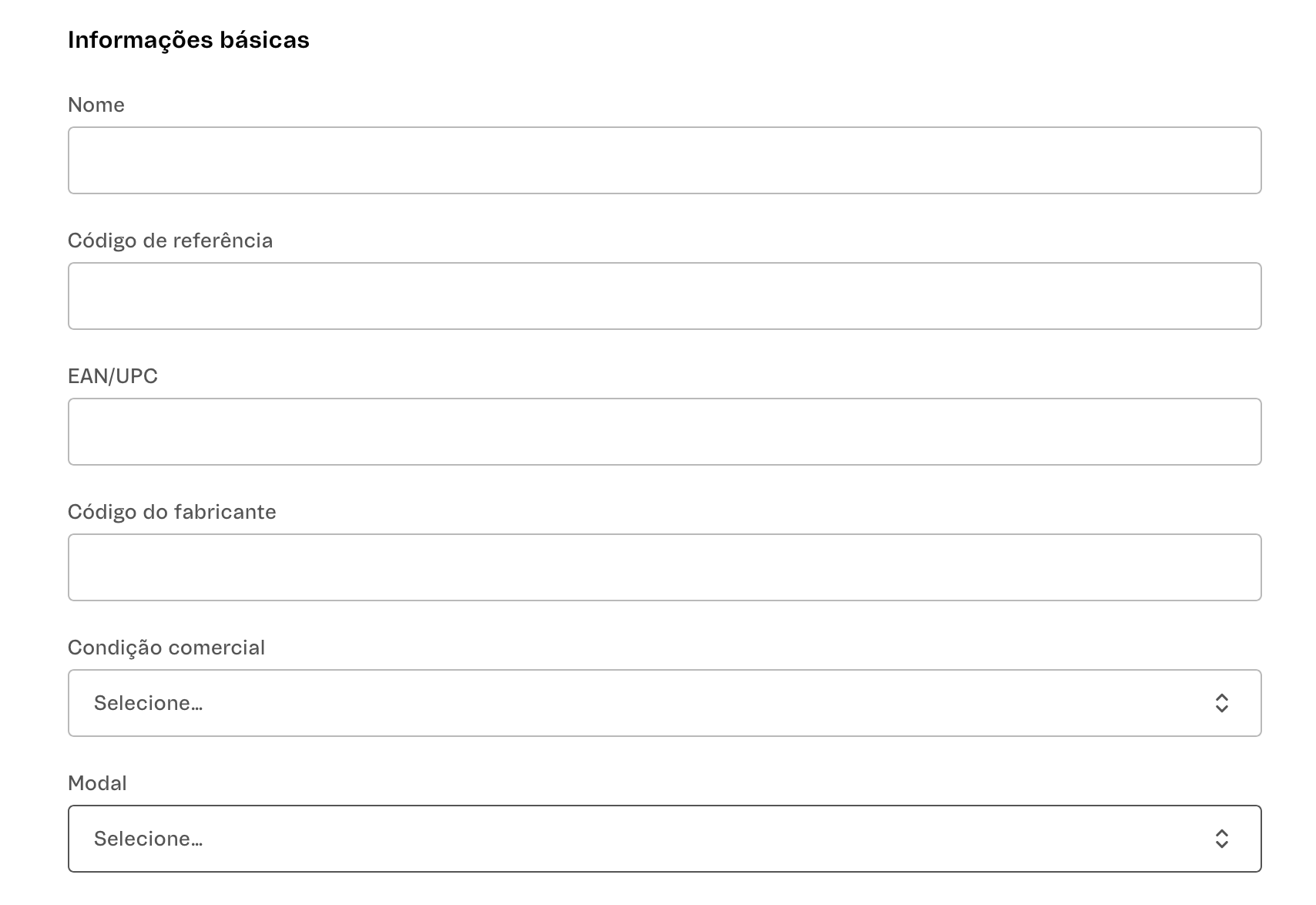
- Nombre: el nombre del SKU que se mostrará en la tienda. Campo obligatorio.
- Código de referencia: código que utilizará la tienda internamente para identificar el SKU. Campo obligatorio si no se ha rellenado el EAN/UPC del SKU.
- EAN/UPC: campo que debe contener la información del código de barras. Campo obligatorio si no se ha rellenado el Código de referencia del SKU.
- Código del fabricante: proporcionado por el fabricante para identificar su producto. Si un producto tiene un código específico, este campo debe rellenarse.
- Condición comercial: utilizada para definir promociones o reglas de pago en cuotas para SKU. Si no hay ninguna condición específica, utiliza el valor predeterminado. Más información en el artículo Registrar condición comercial.
- Modal: campo que vincula un producto inusual (carne, vidrio, colchón) a un transportista especializado en el envío de ese tipo de producto. Para más información consulta el artículo Cómo funciona el modal.
Imágenes
Es necesario adjuntar al menos una imagen a cada SKU para activarlos.
Para agregar una imagen al SKU, sigue los pasos a continuación:
- Haz clic en el botón +.
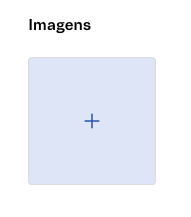
- Agrega el link a la imagen en el campo 🔗. Puedes añadir más de una imagen a tu SKU. Para hacerlo, haz clic en + Agregar imagen e inserta el nuevo link.
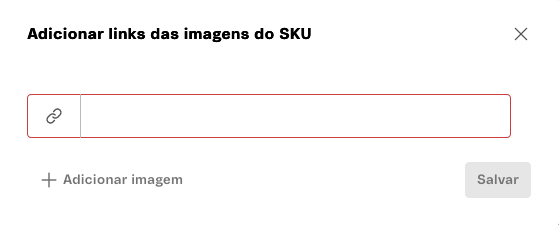
- Haz clic en
Guardar.
La primera imagen agregada será la imagen principal del SKU, la que se mostrará en la tienda y en los resultados de búsqueda.
Para editar los metadatos de una imagen haz clic en el botón y selecciona Editar metadatos.
También puedes eliminar una imagen haciendo clic en el botón y seleccionando Eliminar.
Peso y dimensiones
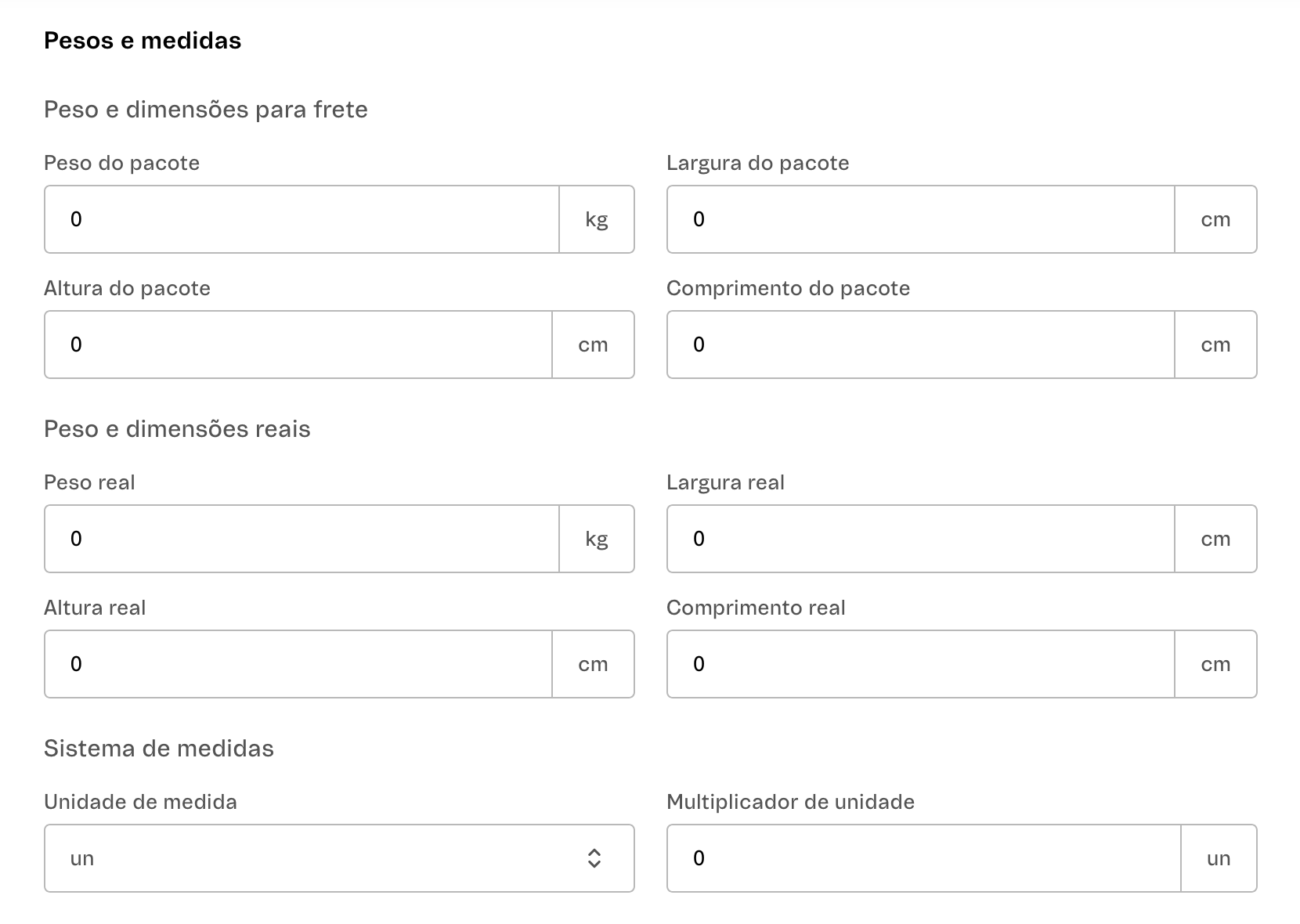
Peso y dimensiones de envío
- Peso del paquete: peso del paquete vacío en kilogramos. Campo obligatorio.
- Anchura del paquete: ancho del paquete en centímetros. Campo obligatorio.
- Altura del paquete: alto del paquete en centímetros. Campo obligatorio.
- Longitud del paquete: largo del paquete en centímetros. Campo obligatorio.
Peso y dimensiones reales
- Peso real: peso del SKU en kilogramos.
- Anchura real: ancho del SKU en centímetros.
- Altura real: alto del SKU en centímetros.
- Longitud real: largo del SKU en centímetros.
Sistema de medidas
-
Unidad de medida: se utiliza solo en los casos en que es necesario convertir la unidad de medida para la venta. Por ejemplo, cuando el producto se vende en cajas pero los clientes quieren comprarlo por m². En casos comunes se utiliza "ud." (abreviatura de unidad).
-
Multiplicador de unidad: unidad numérica que multiplica la cantidad seleccionada del producto cuando se agrega al carrito. Si el multiplicador es 5, el producto se añadirá en múltiplos de 5, es decir, 5, 10, 15, 20, sucesivamente.
Configuración avanzada
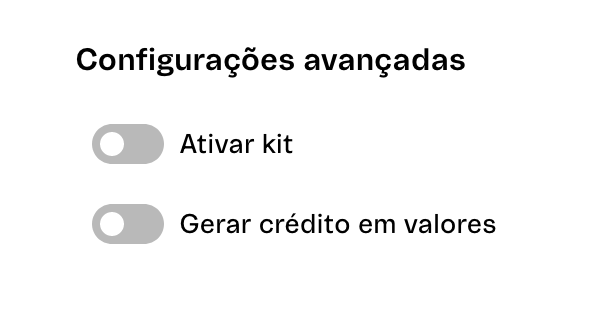
- Activar kit: los SKU que componen un kit solo pueden venderse juntos. Puedes hacer que un SKU forme parte de un kit o no .
- Generar crédito en tarjeta de regalo: crédito que recibe el cliente al completar la compra de un SKU determinado. Puedes activar o desactivar esta opción.